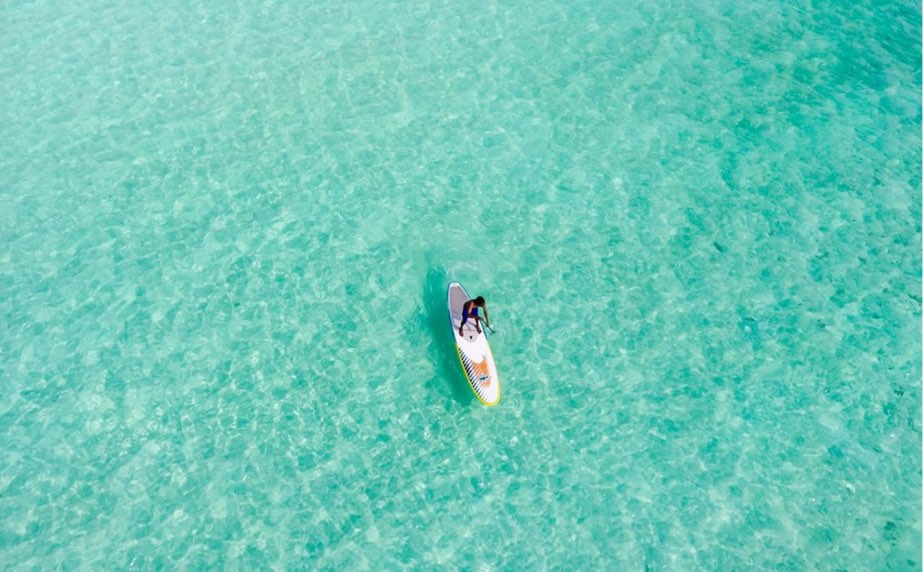1年か2年くらい前からChromebookをメインPCにしているので、実際に使ってみて感じたことをまとめようと思います。
この記事を読むべき人
- 初めてパソコンを買う人
- 今WindowsやMacを使っていて、Chromebookに興味がある人
- Chromebookがそもそも何か知りたい人
- Chromebookの良いところ/悪いところを知りたい人
結局、どんな人におすすめ?
僕が思う、ChromebookをメインPCにするのがおすすめな人、おすすめ出来ない人は以下のとおりです。
| パソコン 初心者の人 | 特におすすめです。 初心者に優しいパソコンです。パソコンのことで悩む時間がぐっと減るのでおすすめです。 |
| たまにExcelを 使うくらいの人 | おすすめです。 パソコンで作ったものを出先でさっと確認できます。 |
| 趣味で 作品を作る人 | 一概に言えません。 写真編集、動画編集、音楽編集、文章編集など、今はWeb上でもかなり高度なことができます。 クリエイターの方にとってツールは非常に重要なので、ツールの使い勝手を優先したほうがいいと思います。「たまに作る」くらいの人であればChromebookでも全然問題ないと思います。 |
| ガジェットが 好きな人 | おすすめです。 クラウドに対応しているツールは新しいガジェットにもいち早く対応することが多いので、新しいガジェットをスムーズに活用できます。 |
| 誰かと 共同作業する人 | 一概に言えません。 共同作業する人全員がChromebookを使うのであれば非常に効率が上がります。 ですが、一人だけChromebookを使うのであれば困ることが多いです。 |
| PCで ゲームをする人 | おすすめできません。 ゲームをする人にとってChromebookは非力すぎます。 強力なCPU、グラフィックボードを搭載したパソコンをおすすめします。 |
| プログラミングを 学んでいる人 | おすすめできません。 ソフトをインストールできないことと、ネット上にChromebookの情報が少ないことから、おすすめできません。 講師と同じOSを選ぶのがおすすめです。 |
| 専門的な スキルのある人 | おすすめできません。 写真編集、動画編集、音楽編集、文章編集、イラスト作成などはChromebookでもできますが、本格的なことはできません。 今使ってるパソコンを大事にしましょう。 |
※「ChromebookをメインPCにする」ということについて、2つの意味を含んでいます。
Chromebookとは

今あなたが見ているWebサイトは「ブラウザ」と呼ばれるアプリで表示されています。
Chromebookというのは、Chromeというブラウザだけが使えるように作られたパソコンです。
ふつう、パソコンはWebサイトを見るソフト、音楽を聴くソフト、表計算ソフト、文書作成ソフトなど、たくさんのソフトがインストールされています。
今の時代ではインストールせずともWebサイトを開くだけで音楽を聴いたり表計算したり文書作成したりできます。
Webサイト上でなんでもできるので、インストールするのはブラウザだけで十分だよね、というコンセプトのパソコンがChromebookです。
ブラウザしかインストールできないというのは一見デメリットのように感じますが、実は多くのメリットがあります。
- 難しい設定が一切無い
- 謎のエラーに悩まされることが無い
- 余計な計算をしないので動作が早い
などです。
逆に言えばふつうのパソコンは、
- 難しい設定が沢山ある
- 長く使うほど謎のエラーが増えていく
- 隠れていろいろな処理をしていて動作が遅い
ということです。
パソコン詳しくなれば解決しますが、詳しくならずともChromebookを使えば解決します。
「ChromebookをメインPCにする」ということ

この記事では「ChromebookをメインPCにする」という言葉を
「全てのツールをクラウドに移行する」と「Chromebookをメインで使う」の2つの意味を含んで使っています。
本当におすすめしたいのは「全てのツールをクラウドに移行する」方です。
全て移行したらついでに「Chromebookをメインで使う」と動作が快適になるよ。程度です。
初めてパソコンを買うなら、最初から「Chromebookをメインで使う」のがおすすめです。
ChromebookをメインPCにするとどうなる?
僕はもともとWindowsとMacの両方を使っていました。
実際にChromebookをメインPCにして感じたことを挙げてみます。
良かったこと
- PCの故障に対する恐怖が無くなった
- 「保存忘れ」をすることが一切無くなった
- PCで作った物のほとんどをスマホでも閲覧できるようになった
- スマホで骨組みしてそのままPCで肉付け と、効率的に進められるようになった
- メモ、タスク管理、表計算などのすべてが相互にリンクを貼れるようになった
- Web完結なので全ツールが最新バージョンに維持されるようになった
クラウドに移行することで得られたメリットがほとんどです。
クラウド移行のメリットを除外すると、Chromebookの良さは「手軽さ」くらいでしょうか。
困ったこと
- 好きなテキストエディタを使えない
- WindowsやOfficeソフトの操作を人に教えるときに手元にWindowsが無いと説明できない
- Adobeをインストールできない
操作を教えたりAdobeを使ったりするときだけWindowsを起動しています。
つまり、操作を教える人やAdobeを使う人はChromebookが向いていません。
行動が変わったこと
- 一括購入よりサブスクを選ぶことが増えた
- アプリを選定するとき、クラウドに対応しているものを選ぶようになった
- 念のためにパソコンを持ち歩くことが減った
- (意識的にサブスクの管理を徹底するようにした)
実は全部つながっています。
サブスクのサービスはクラウドに対応していることが多くて、
クラウドに対応しているものはスマホに対応しているものが多くて、
スマホに対応しているからパソコンを持ち歩かなくても安心できます。
使わないサービスを徹底して解除しているので、値段も一括購入より安く済んでいます。
おすすめのWebアプリ
最初は本当にWebだけで完結するの?という心配がありましたが、「〇〇ソフト クラウド」と検索すると意外となんでもWebで完結します。
参考までにおすすめのWebアプリを紹介します。
| 表計算 | Google スプレッドシート Web用Excel |
| ドキュメント | Google ドキュメント Web用Word |
| プレゼンテーション | Google スライド Web用パワーポイント |
| ストレージ | Google Drive OneDrive Dropbox iCloud |
| メモ | Evernote Google Keep Scrapbox notion |
| タスク管理 | Todoist Trello |
| カレンダー | Google カレンダー timetree ジョルテ Lifebear |
| 写真管理 | iCloud Google フォト |
| 読書 | Kindle |
| 簡易的な画像編集 | Canva |
| 簡易的な写真編集 | Pixlr |
| 簡易的な動画編集 | Kapwing ClipChamp Canva |
| 簡易的な音楽編集 | Soundtrap |
| 名刺管理 | SanSan Eight myBridge |
| 家計簿 | マネーフォワード Zaim |
※イラスト作成ソフトはWebアプリのおすすめはありません。クラウド対応&Chromebook対応のアプリでClipStudioがおすすめです。
まとめ
Chromebookは多くの人におすすめです。
特に「全てのツールをクラウドに移行する」ことはほとんどの人にメリットがあります。
「ChromebookをメインPCにする」ことは、以下に当てはまる人には向いていません。
- 写真編集、動画編集、音楽編集、文章編集、イラスト作成などの専門知識がある人、それを学ぶ人
- コンピューター関連の技術者、それを学ぶ人
- クラウド移行していない人と共同で作業する人
- ソフト自体に強いこだわりがある人
それ以外の方であれば、Chromebookはスマホと同じ位の簡単操作なので、パソコンのことで悩む時間がぐっと減るからおすすめです。
最後までお読みいただきありがとうございました。